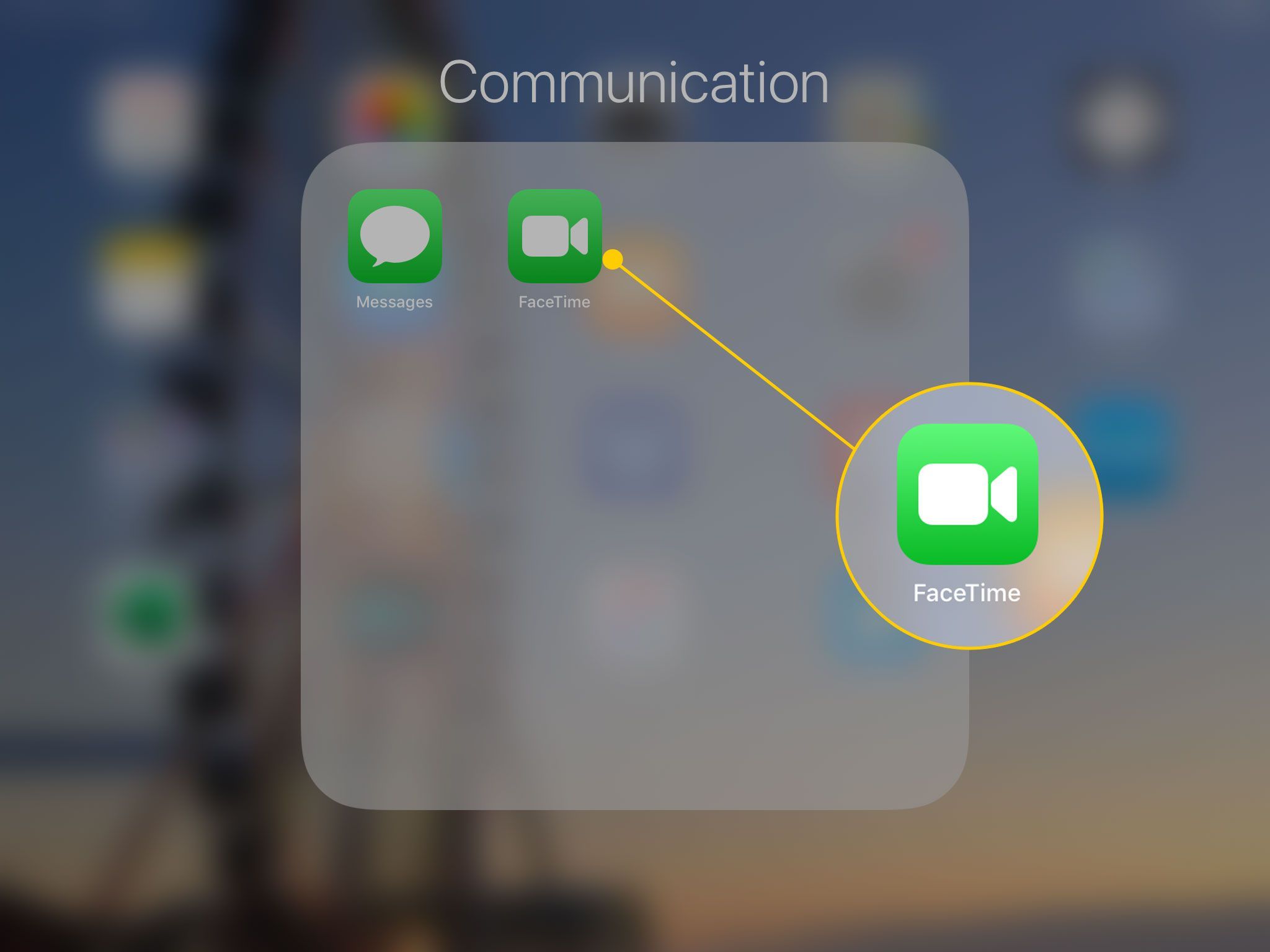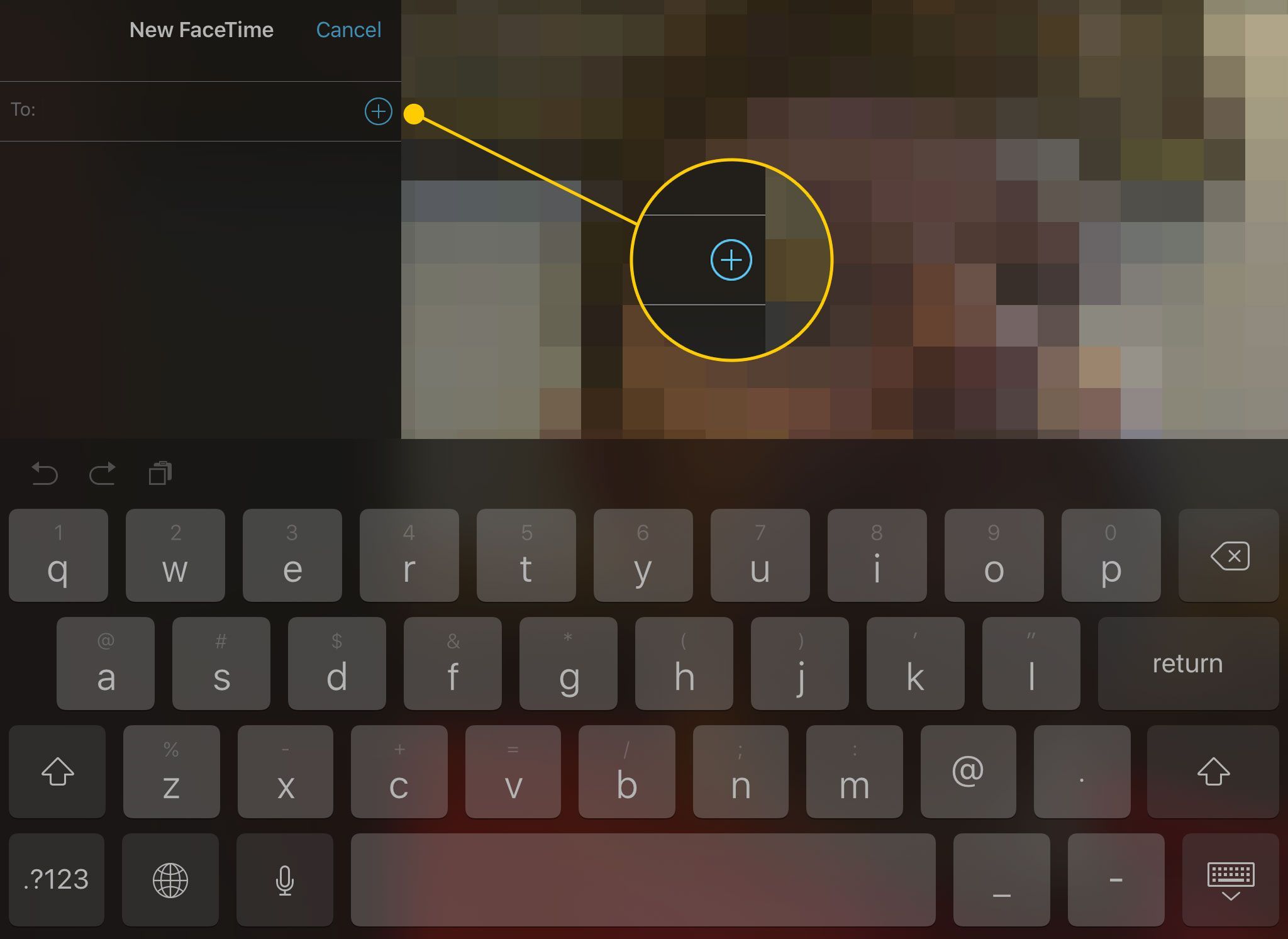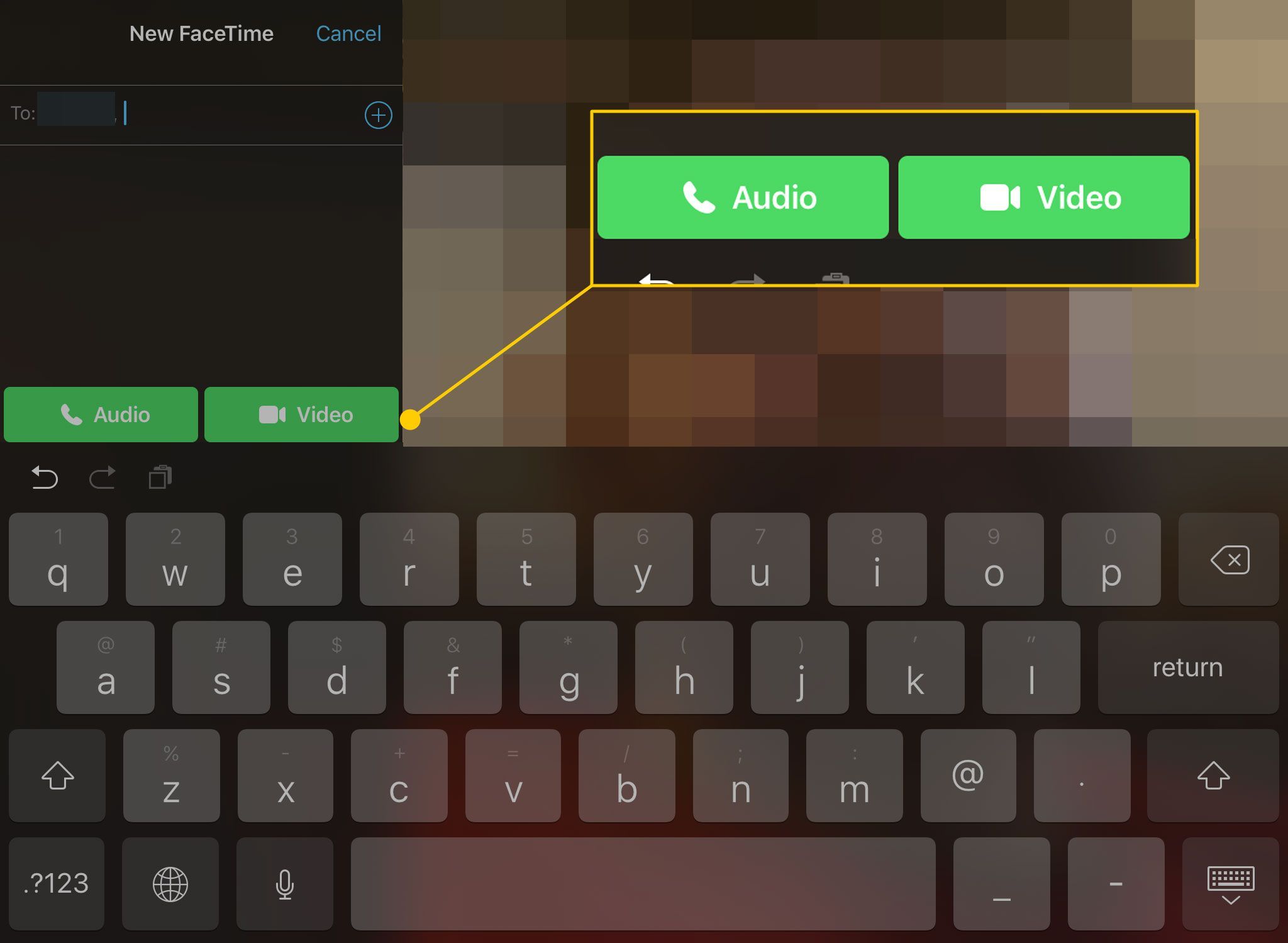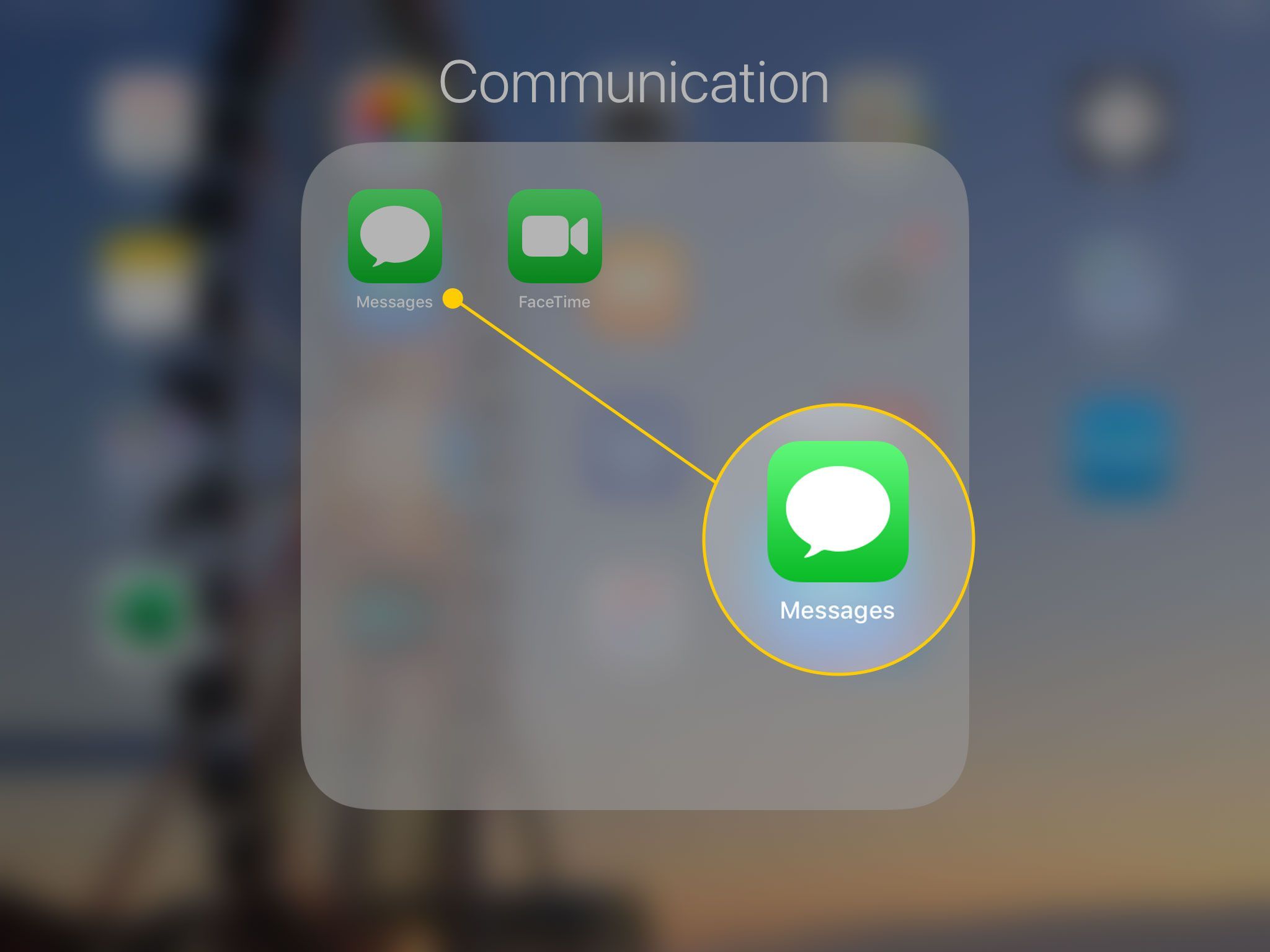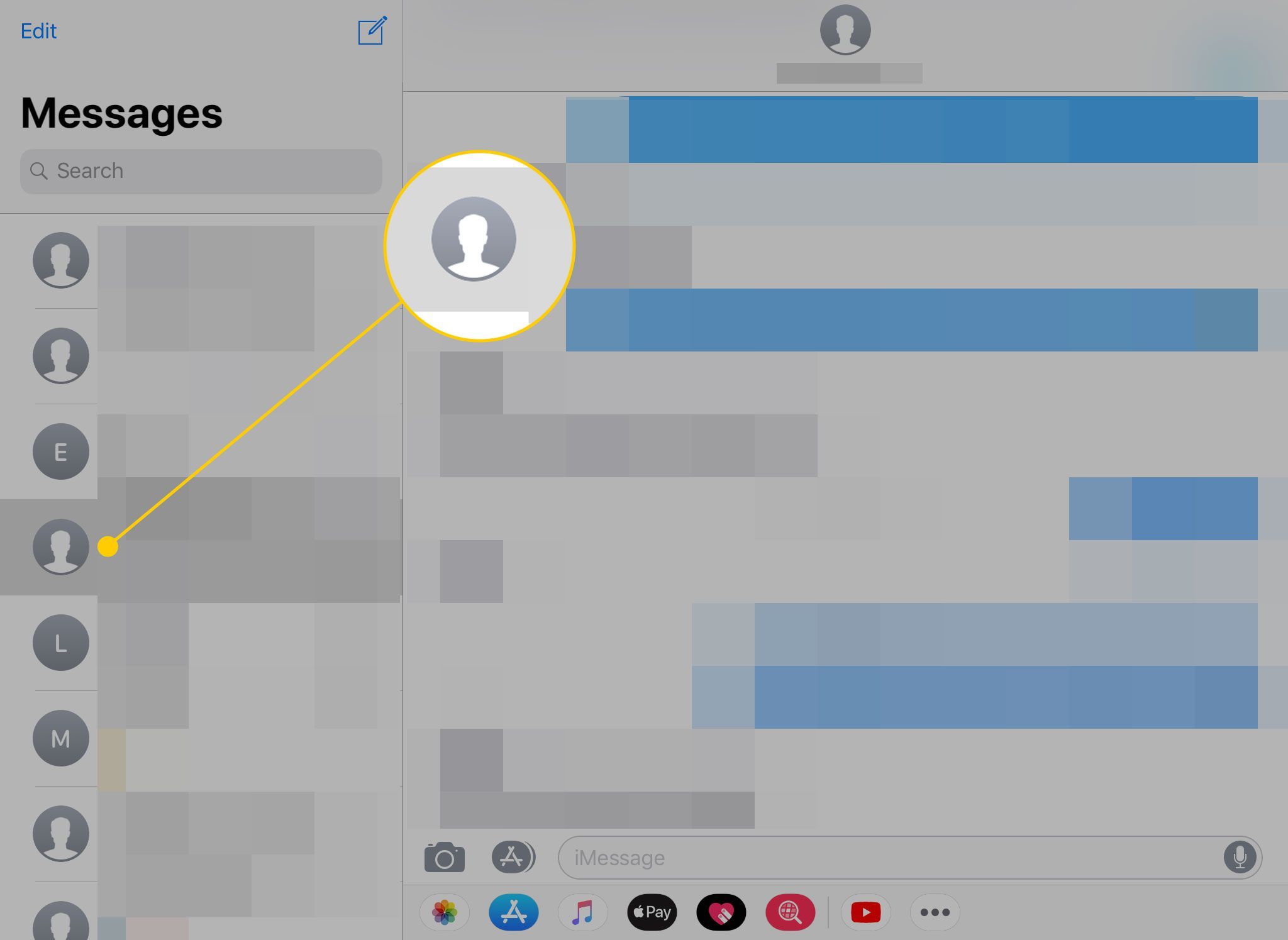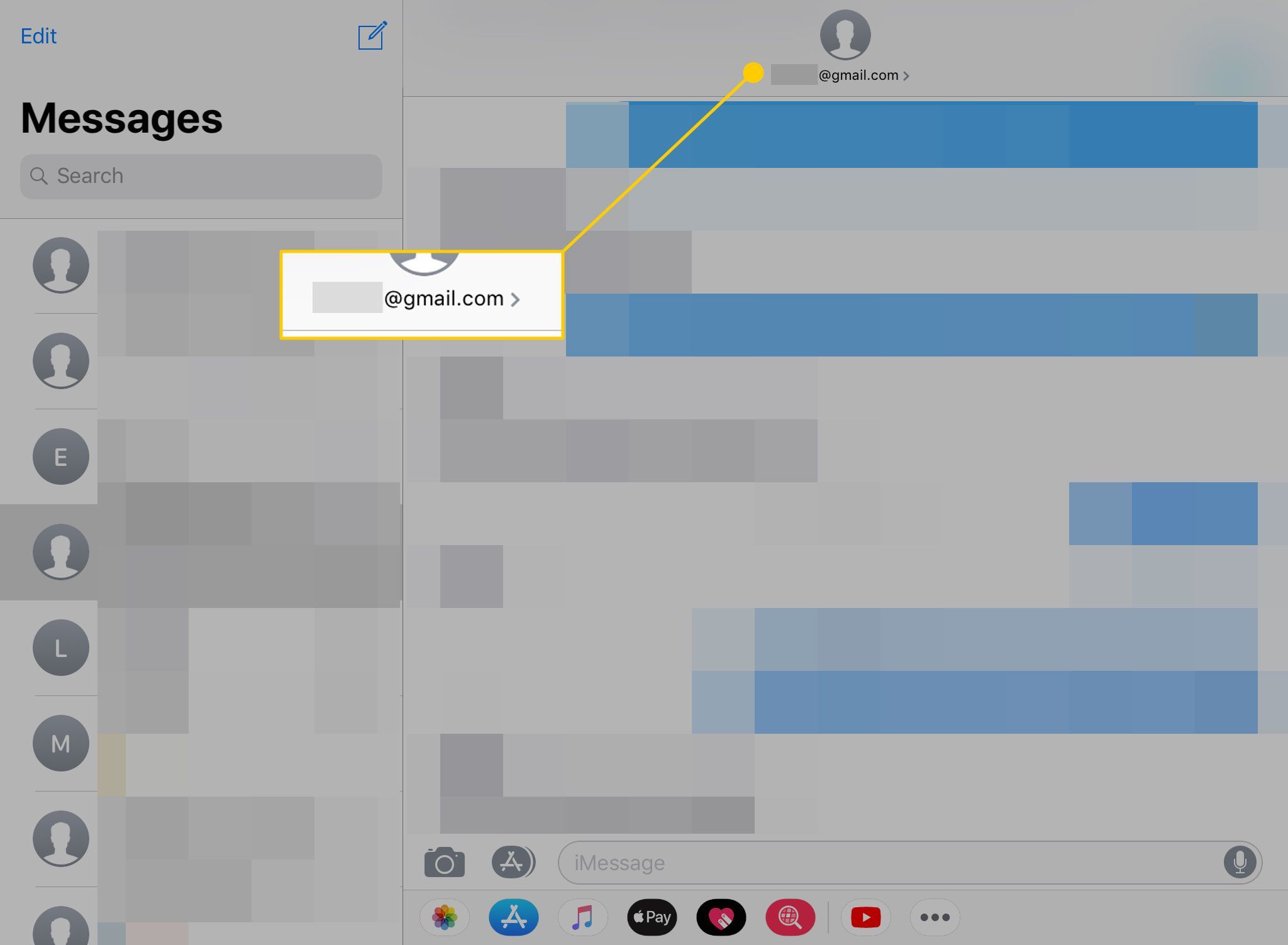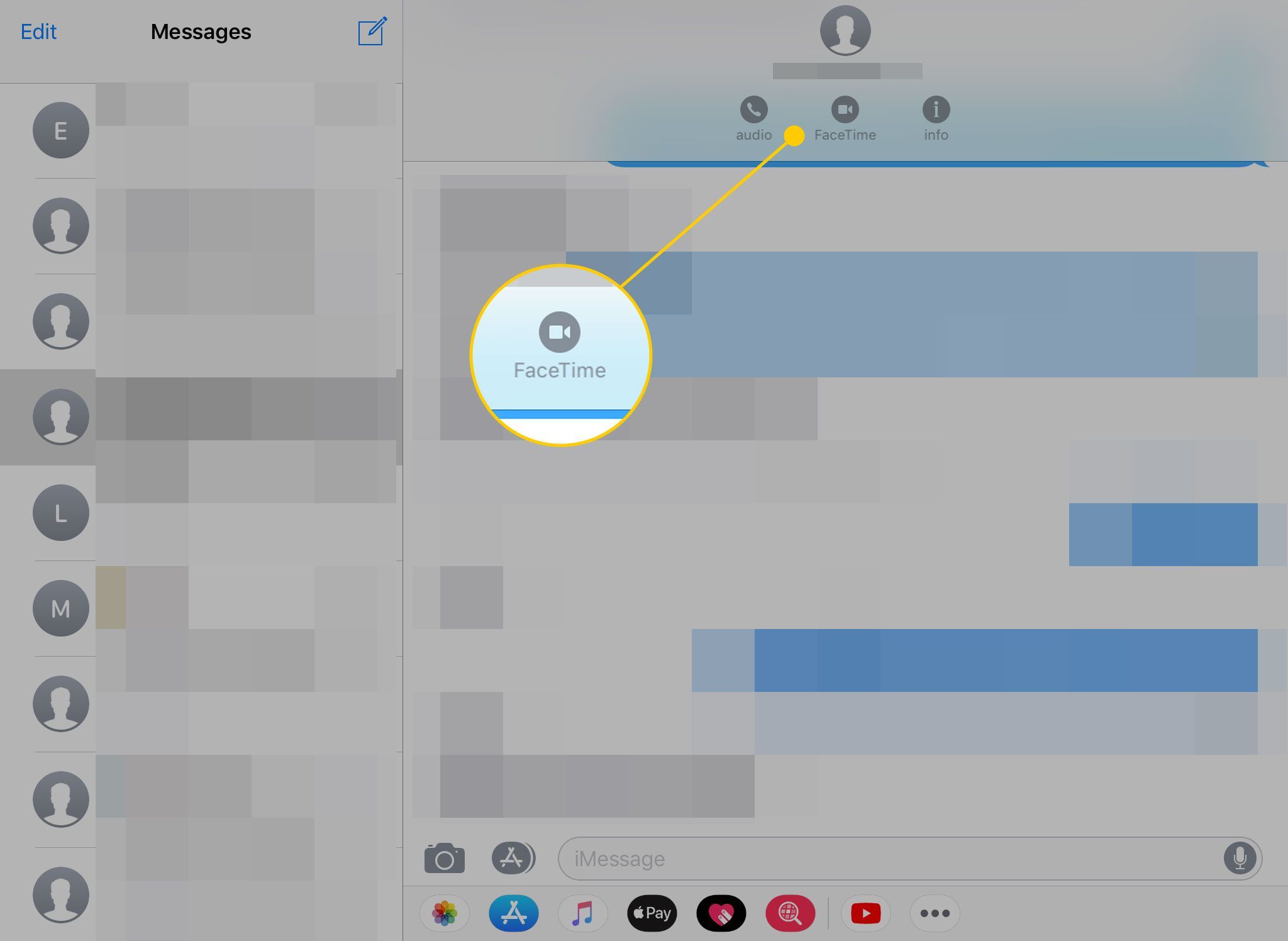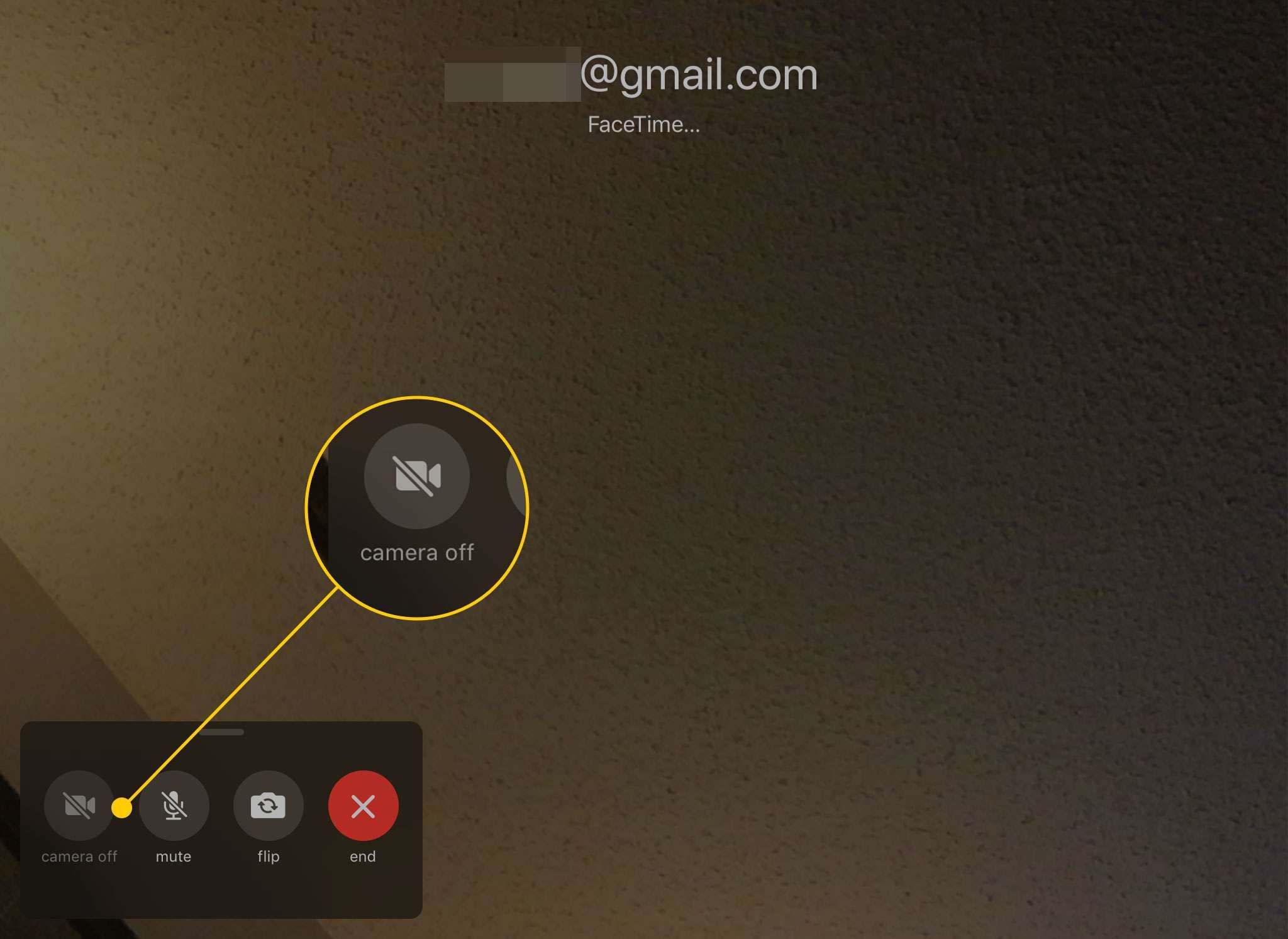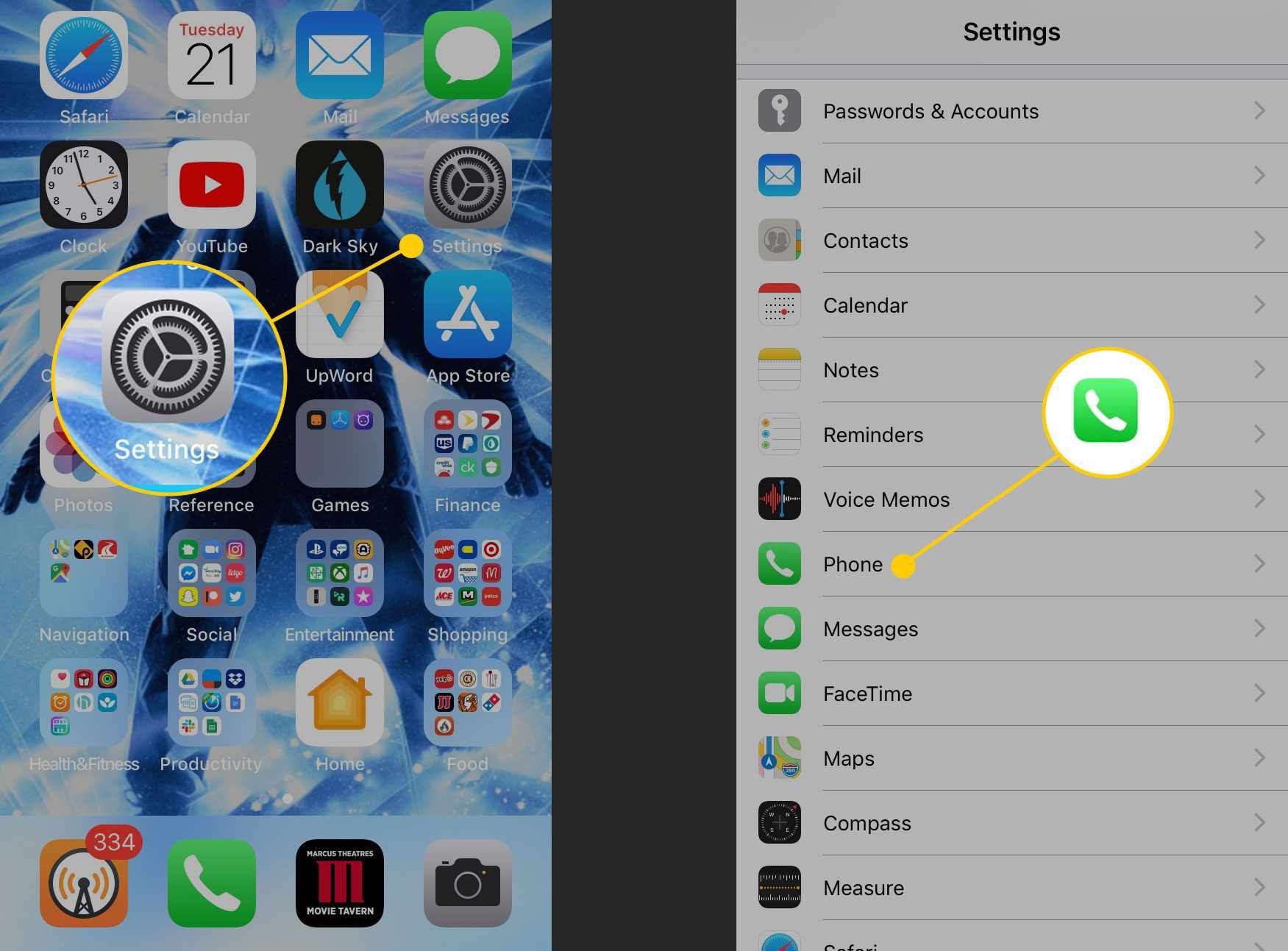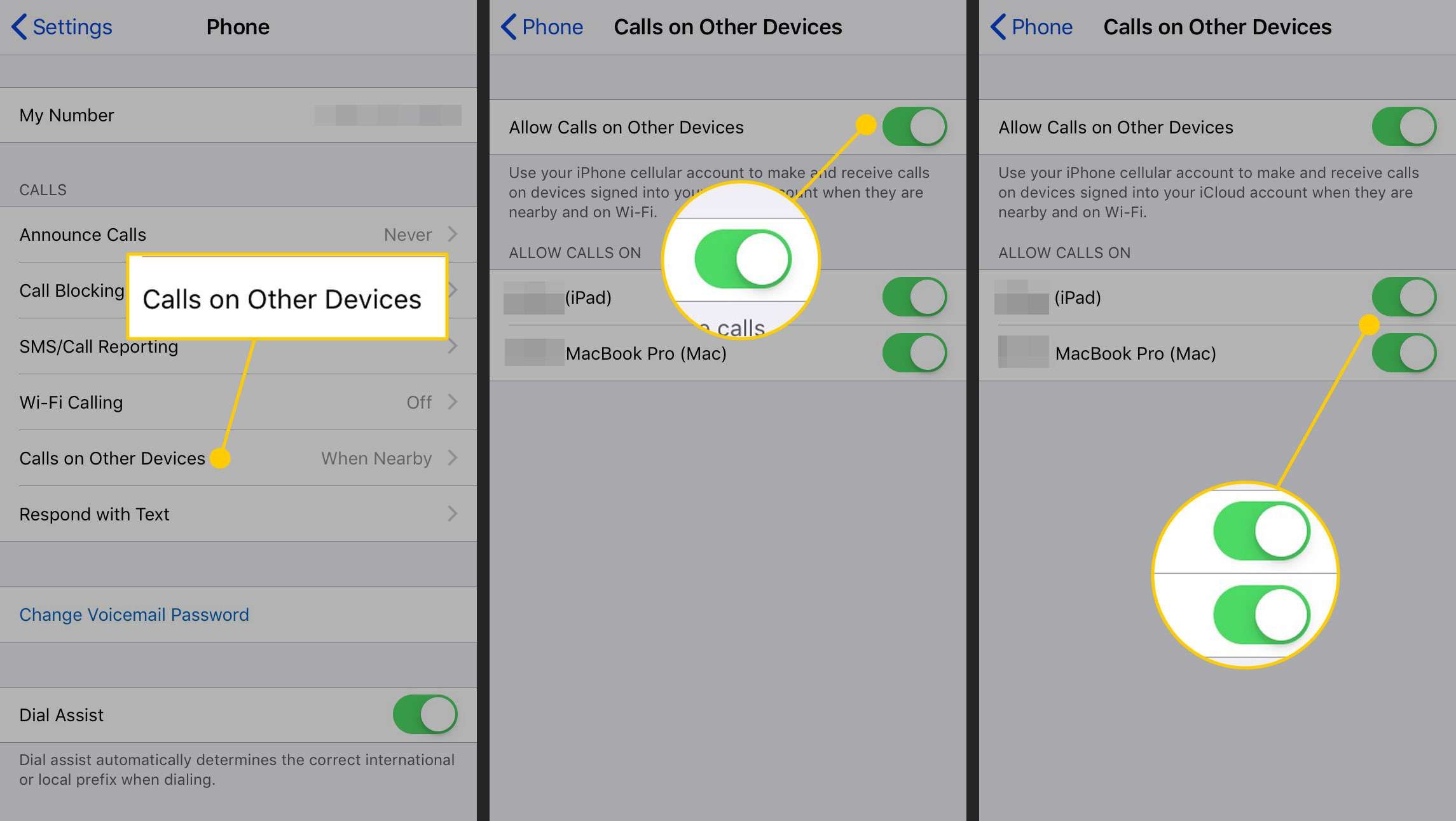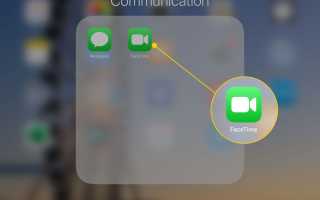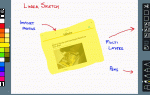Содержание
IPad не только для просмотра фильмов и работы в Интернете. Он также может совершать телефонные звонки. Вероятно, он не заменит ваш мобильный телефон в ближайшее время, но его большой экран дает некоторые преимущества, особенно для видеоконференций.
Несколько приложений предназначены для реализации Voice-over-IP (VoIP), которая позволяет вам совершать и принимать звонки через Интернет. Некоторые даже поставляются предварительно установленными на вашем планшете. Вот три способа использования вашего iPad в качестве телефона.
Эти инструкции относятся к устройствам под управлением iOS 10 и более поздних версий.
Звоните на iPad с помощью FaceTime
Самый простой способ совершать телефонные звонки с вашего iPad — использовать программное обеспечение для видеоконференций, которое поставляется вместе с iPad под названием FaceTime. FaceTime использует ваш Apple ID для телефонных звонков всем, у кого также есть Apple ID, то есть всем, кто владеет компьютером iPhone, iPad, iPod Touch или Mac.
Эти звонки бесплатны, поэтому даже если вы используете свой iPhone, вы не будете использовать свои минуты. Вы даже можете получать звонки в FaceTime, если люди связываются с адресом электронной почты, связанным с вашим Apple ID.
Вот как использовать FaceTime.
Открыть FaceTime приложение.
Если FaceTime еще не на вашем iPad, вы можете скачать его из App Store бесплатно.

нажмите знак плюс (+) выбрать кого-то, кому звонить из ваших контактов. Вы можете включить несколько контактов в свой звонок.
Вы также можете начать ввод имени контакта на клавиатуре, и FaceTime завершит его автоматически.

Когда вы выбрали всех, с кем хотите связаться, нажмите один из вызов кнопки, чтобы сделать аудио (только голос) видео вызов.

FaceTime сделает звонок.
Как сделать FaceTime звонки с помощью сообщений
Вы также можете делать FaceTime звонки своим контактам через приложение Сообщения.
Как и в приложении FaceTime, вы можете звонить только тем людям, чьи идентификаторы Apple ID подключены к своим телефонным номерам.
Открыть Сообщения приложение.

Если у вас есть открытый разговор с человеком, с которым вы хотите связаться, нажмите на эту ветку. В противном случае вам нужно будет начать новый.

Нажмите на контакты номер телефона или же адрес электронной почты в верхней части экрана.

Нажмите FaceTime икона.

FaceTime в сообщениях по умолчанию используется для видеовызова, но вы можете выключить камеру, как только она начнется, нажав Камера выключена кнопка в левом нижнем углу экрана.

Когда ваш звонок окончен, нажмите конец Кнопка, которая также находится в левом нижнем углу.
Звоните на свой iPad, используя сотовый номер вашего iPhone
В качестве альтернативы FaceTime вы можете размещать «звонки с iPhone» на своем iPad. Эта функция синхронизирует ваш iPad и iPhone, чтобы вы могли совершать и принимать звонки на планшете, как будто это действительно ваш телефон.
Эти звонки фактически направляются через ваш iPhone, поэтому вы можете звонить кому угодно, даже если у них нет Apple ID. Вот как вы включаете эту функцию:
открыто настройки на вашем телефоне.
Найди Телефон Настройки.

Нажмите Звонки на другие устройства Направьте переключатель в положение ВКЛ / зеленый вверху следующего экрана.
Когда появится список устройств, включите те, на которые вы хотите направлять вызовы. Совместимые устройства включают в себя другие iPad, iPhone и Mac.

Если этот параметр активен, вы можете совершать и принимать вызовы на любом устройстве, в которое вы вошли, используя свой Apple ID.
Другие способы использования вашего iPad в качестве телефона
Если вы хотите, чтобы на вашем iPad были какие-то опции, отличные от стандартных, вы также можете посмотреть несколько сторонних приложений. Вот некоторые из них, которые вы можете проверить.
Skype
Skype — самый популярный способ совершать интернет-звонки, и в отличие от FaceTime он не ограничен для людей, использующих устройство iOS. Skype на iPad — это относительно простой процесс, хотя вам нужно будет загрузить приложение Skype.
В отличие от FaceTime, за звонки через Skype может взиматься плата, но звонки из Skype в Skype бесплатны, поэтому вы будете платить только за звонки людей, которые не используют Skype.
Talkatone Гугл голос
FaceTime и Skype великолепны, оба предлагают преимущество в видеозвонках, но как насчет того, чтобы сделать бесплатный звонок кому-либо в США независимо от того, используют ли они конкретную услугу? FaceTime работает только с другими пользователями FaceTime, и хотя Skype может звонить кому угодно, он бесплатен только для других пользователей Skype.
Talkatone в сочетании с Google Voice имеет возможность осуществлять бесплатные голосовые звонки кому-либо в США, хотя его настройка немного сложнее.
Google Voice — это сервис Google, предназначенный для предоставления вам одного телефонного номера для всех ваших устройств. Но голосовые звонки, которые вы делаете с помощью Google Voice, используют вашу голосовую линию, а вы не можете сделать это на iPad.
Talkatone, однако, является бесплатным приложением для звонков, которое расширяет службу Google Voice, позволяя осуществлять звонки через линию передачи данных, что означает, что вы можете использовать его на своем iPad. Вам понадобится как приложение Talkatone, так и приложение Google Voice.
Перейдите в Google Voice и добавьте свой номер Talkatone в качестве телефона для переадресации в свой аккаунт Google Voice. После этого исходящие звонки / текстовые сообщения будут отображаться с вашего номера телефона Talkatone.
Talkatone также может общаться со своими друзьями на Facebook.